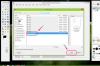Ihr Eclipse-Player überträgt Videos mit einem USB-Kabel.
Bildnachweis: lachris77/iStock/Getty Images
Übertragen Sie Videos auf Ihren Multimedia-Player und nutzen Sie den Bildschirm des Geräts voll aus. Sie können Videos auf zwei Arten auf Ihren tragbaren Eclipse-Mediaplayer übertragen: mit dem Windows Media Player oder dem Datei-Explorer. Beide Programme wurden mit Ihrem Windows 8-Computer geliefert.
Schritt 1
Starten Sie den Windows Media Player auf Ihrem Computer. Wenn Sie dies noch nie getan haben, zeigen Sie mit der Maus auf die rechte untere Ecke Ihres Bildschirms, streichen Sie nach oben und klicken Sie auf den Charm „Suchen“. Geben Sie "Windows Media Player" in das Suchfeld ein und klicken Sie dann auf "Windows Media Player", um die Anwendung zu starten. Sie können den Datei-Explorer auch starten, indem Sie "Windows-E" auf Ihrer Tastatur drücken.
Video des Tages
Schritt 2
Verbinden Sie den tragbaren Eclipse-Mediaplayer über das mit dem Gerät gelieferte USB-Kabel mit Ihrem Computer. Wenn das Gerät verbunden ist, zeigt Windows Media Player eine Aufforderung an, den Media Player zu benennen. Geben Sie einen Namen in das dafür vorgesehene Feld ein und klicken Sie auf "Fertig stellen".
Schritt 3
Klicken Sie im Windows Media Player auf die Registerkarte "Synchronisieren", ziehen Sie Ihre Videos per Drag & Drop in das Synchronisierungsfeld auf der rechten Seite Seite von Windows Media Player und klicken Sie dann auf die Schaltfläche "Sync", um die Videos auf die Eclipse zu übertragen Spieler. Windows Media Player fügt diese bösen Jungs in den richtigen Ordner auf Ihrem Eclipse-Player ein.
Übertragung über den Datei-Explorer
Schritt 1
Verbinden Sie den Eclipse-Player über das mit dem Gerät gelieferte USB-Kabel mit Ihrem Computer. Starten Sie die Datei-Explorer-Anwendung auf Ihrem Computer, wenn sie nicht automatisch gestartet wird, wenn der Eclipse-Player angeschlossen ist.
Schritt 2
Navigieren Sie zu dem Ordner auf Ihrem Computer, in dem Ihre Videodateien gespeichert sind, markieren Sie sie und drücken Sie "Strg-C" auf der Tastatur Ihres Computers, um die Videos in Ihre Zwischenablage zu kopieren.
Schritt 3
Klicken Sie auf den Eclipse-Player in der Liste der Wechseldatenträger im Datei-Explorer, klicken Sie auf den Ordner „Video“ und drücken Sie dann „Strg-V“, um die Videos auf dem Gerät einzufügen.
Spitze
Nachdem Sie die Videos auf Ihren Eclipse-Player geladen haben, sehen Sie sie sich an, indem Sie im Hauptmenü "Video" markieren und die Taste "OK" drücken.
Wählen Sie „Dir List“ auf dem Videobildschirm des Eclipse-Players, um eine Liste aller derzeit auf dem Gerät gespeicherten Videos anzuzeigen.
Die tragbaren Eclipse-Mediaplayer sind nur mit Videos kompatibel, die in den Videodateiformaten AVI und 3GP gespeichert wurden.
Warnung
Die Informationen in diesem Artikel gelten für Computer, auf denen das Betriebssystem Windows 8.1 ausgeführt wird. Sie kann bei anderen Versionen oder Produkten geringfügig oder erheblich abweichen.